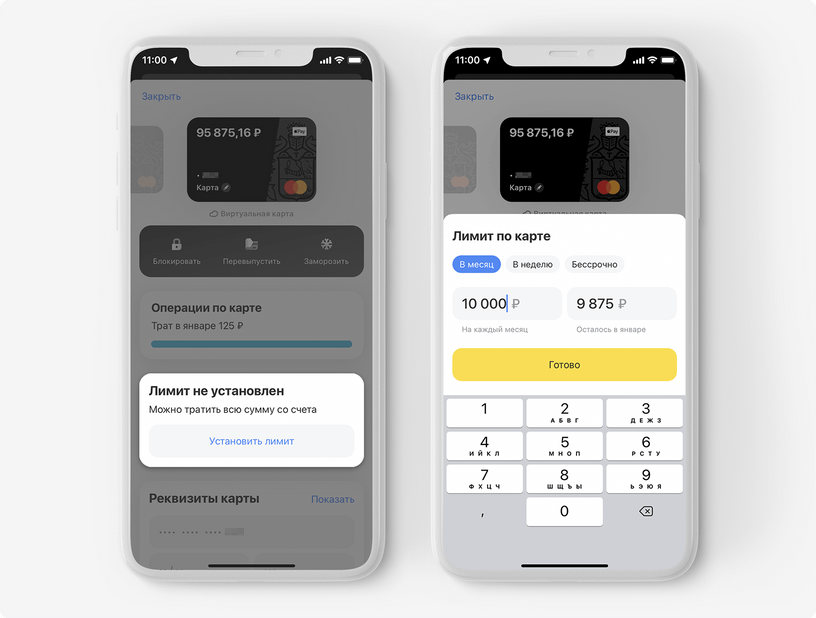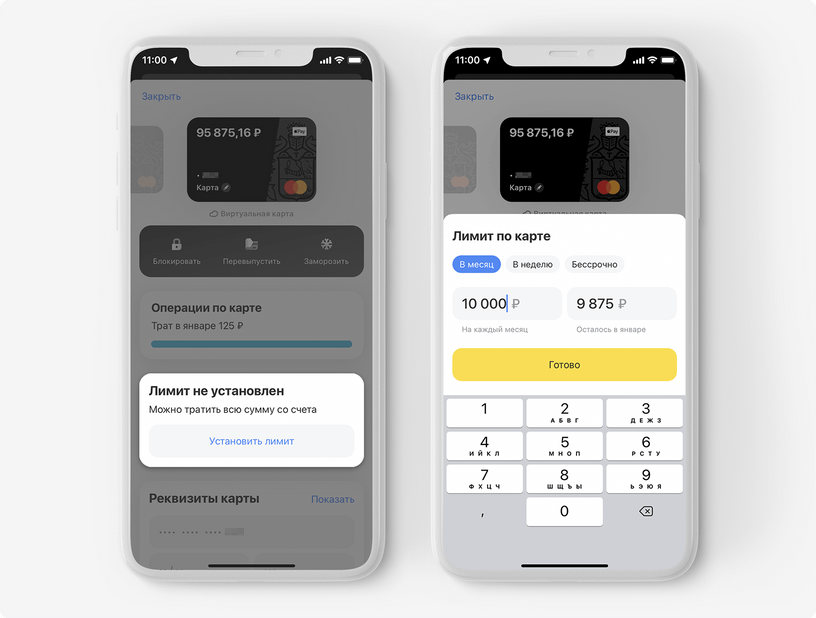Пользователи Android могут расплачиваться виртуальной картой в интернете, а также на кассе магазина — телефоном или по QR-коду. Пользователи iPhone тоже могут использовать виртуальную карту для оплаты онлайн и по QR-коду, но привязать карту к сервисам бесконтактной оплаты не получится.
Чтобы расплачиваться телефоном на кассе магазина, привяжите карту к Tinkoff Pay: в приложении Тинькофф нажмите на иконку карты, затем — «Добавить в Tinkoff Pay». Все операции происходят так же, как и с вашей основной картой, с начислением кэшбэка за покупки.
Как оплатить покупку в магазине через Tinkoff Pay
Еще карту можно добавить в Mir Pay. Для этого скачайте приложение сервиса и активируйте карту, следуя подсказкам на экране.
Чтобы оплачивать покупки по QR-коду, попросите на кассе выдать вам QR‑код для оплаты или укажите способ оплаты «СБП. Оплата по QR‑коду», если расплачиваетесь в интернет-магазине. Затем отсканируйте QR‑код удобным способом и нажмите «Оплатить». После оплаты продавец выдаст вам чек.
Обратите внимание: обычно банк не начисляет кэшбэк за оплату по QR-коду. Но некоторые магазины дают свою скидку за оплату таким способом.
Подробнее о том, как работает оплата по QR-кодуЧтобы платить картой в интернете, на сайте магазина введите ее данные — номер, срок действия, CVC-код. Если регулярно используете виртуальную карту для оплаты онлайн покупок, отключите эту функцию на основной карте: так вы сохраните ее реквизиты в безопасности. Для этого в приложении банка или личном кабинете на tinkoff.ru на главном экране нажмите на иконку карты → «Настройки карты». Отключите тумблер «Покупки в интернете».
В некоторых интернет-магазинах есть возможность оплачивать покупки с помощью Tinkoff Pay. Если выберете такой способ оплаты, не придется вводить реквизиты карты вручную.
Как оплачивать покупки в интернете через Tinkoff Pay